升级iOS18后网络无法正常使用?3种办法修复iOS18网络问题!
最近iOS18正式版发布,有许多用户都升级体验自定义桌面、锁屏、隐藏APP等新功能,但新版本发布都伴随的不动BUG出现,最近就有不少小伙伴私信给小编或评论,升级iOS18后网络无法正常使用,包括WiFi和蜂窝网络都无法使用。
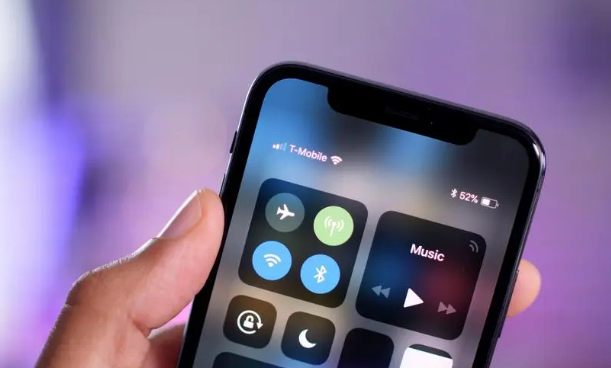
iPhone更新iOS18后链接WiFi或蜂窝网络提示无网络,无法正常上网怎么办?下面小编就给大家分享3个解决办法,轻松解决这个问题。
方法1:重启
一般网络问题都可以先尝试重启设备来解决,如果重启还是无法解决,可以强制重启清理设备缓存来解决。
强制重启操作步骤:分别快速按下音量高、低键,再持续按住开关机键,直到iPhone黑屏后出现 Apple 标志,松开按键等待iPhone重启。

方法2:重置网络设置
如果重启和强制重启都无效,那可能是升级导致网络设置出现问题,我们可以还原重置网络设置。
网络重置步骤:打开【设置】-【通用】-【传输或还原iPhone】-【还原】,然后选择还原网络设置,等待重置完成后重启设备。
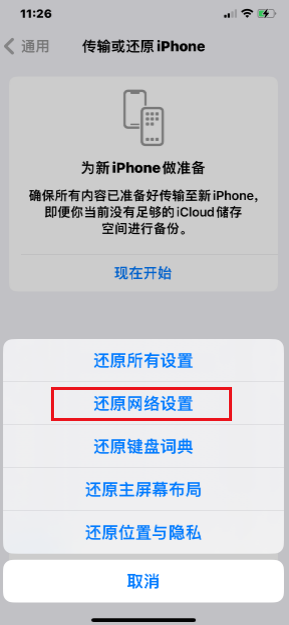
方法3:使用牛学长苹果修复工具
如果以上办法都无法解决,那可能是升级过程导致系统出现问题,那我们可以使用牛学长苹果手机修复工具一键修复iOS系统,支持修复因升级iOS18导致出现的网络无法使用、频繁重启、卡死白屏、黑屏死机等iOS系统问题,并标准修复模式可保留设备数据的前提下对系统进行修复!
修复步骤:
第1步:启动牛学长苹果手机修复工具,通过数据线连接设备与电脑,点击“修复iOS系统问题”下方的“开始”按键。
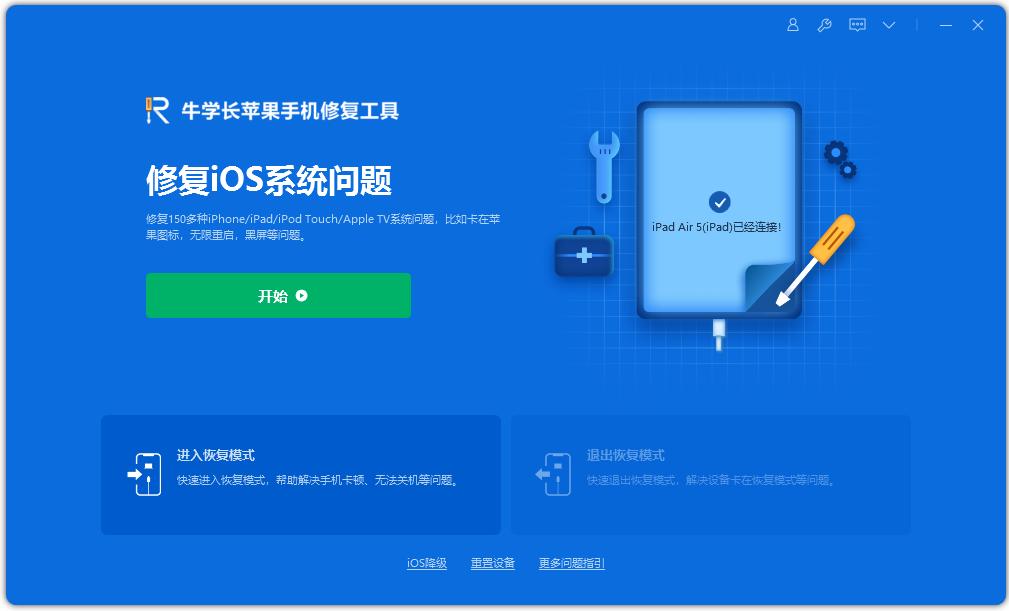
可优先选择“标准修复”模式,不会丢失设备数据,“深度修复”BUG修复成功率更高,但会清除设备数据。
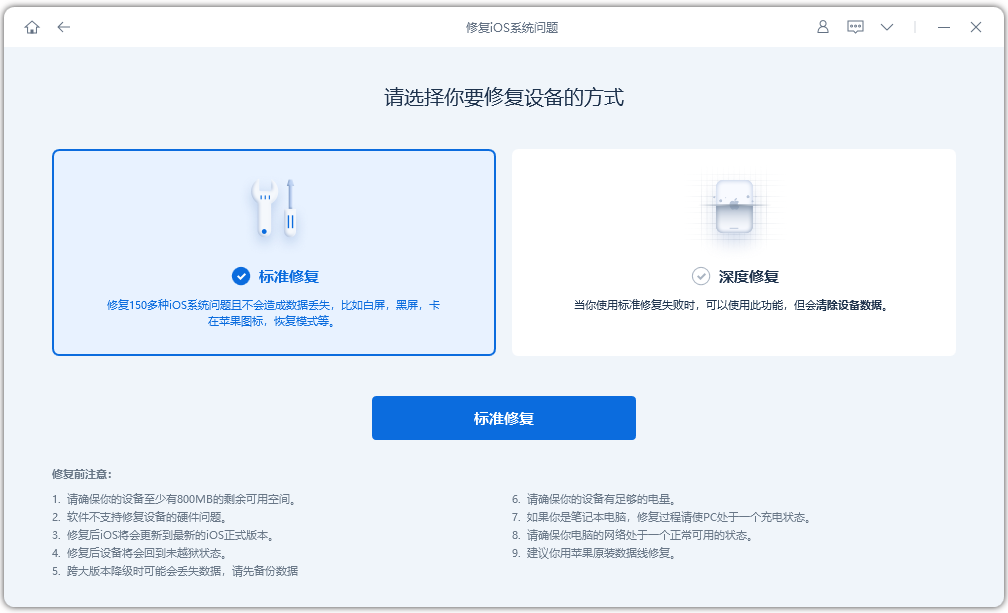
第2步:待软件识别设备后,再点击“下载固件”,固件下载完成后开始修复。整个修复过程大概10分钟,注意不要断开数据线,等待显示“修复完成”即可。
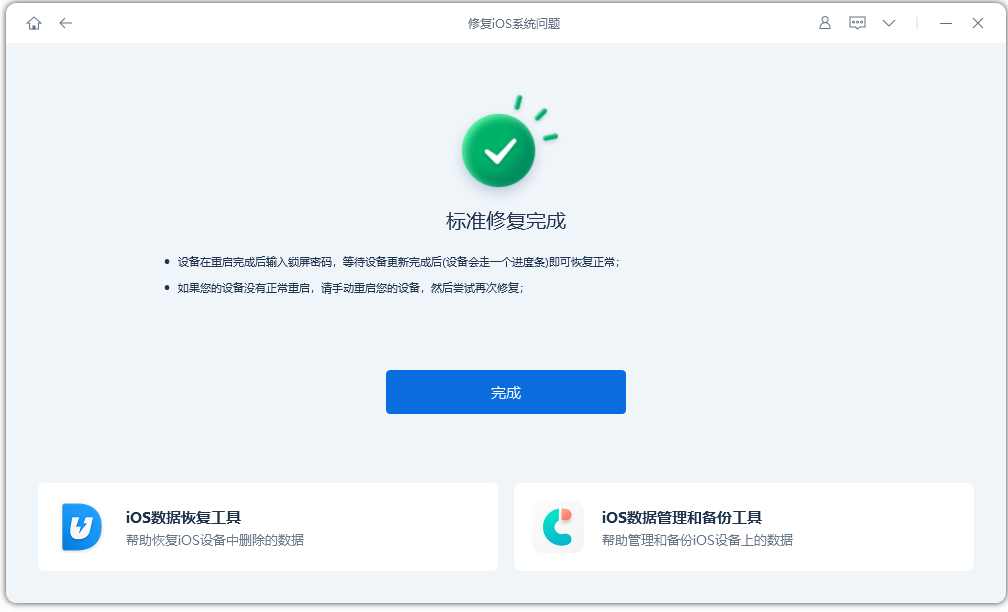
升级iOS18后出现网络无法使用、无网络可用、WiFi连接不上、蜂窝网络满格信号但无网络的情况,都可以使用以上办法来解决。